MT4スマホアプリは、不要な通貨ペアを非表示にし希望の通貨ペアを追加して、見やすいように並び替え整理して表示することもできます。MT4アプリ気配値画面上の「+」アイコンや「鉛筆マーク」をタッチして操作します。
この記事では、MT4スマホアプリの気配値画面を整理する方法を解説しています。
尚、まだMT4アプリをスマートフォンやiPadなどのタブレット端末にインストールしていない場合は、下記のリンク先を参考にMT4アプリをインストールしておきます。
取引したい通貨ペアやCFD銘柄は、気配値画面に表示させていないと取引できませんので、取引前に必ず取引したい通貨ペアを気配値画面に表示させる操作をする必要があります。
目次
MT4アプリの気配値に通貨ペアを追加する方法
取引したい通貨ペアなど希望の通貨ペアやCFD銘柄を追加したい際は、下記の手順により簡単に通貨ペアを表示できます。
最初にMT4アプリを起動後、MT4アプリの気配値画面右上の「+アイコン」をタッチ→シンボル追加画面を表示させます。
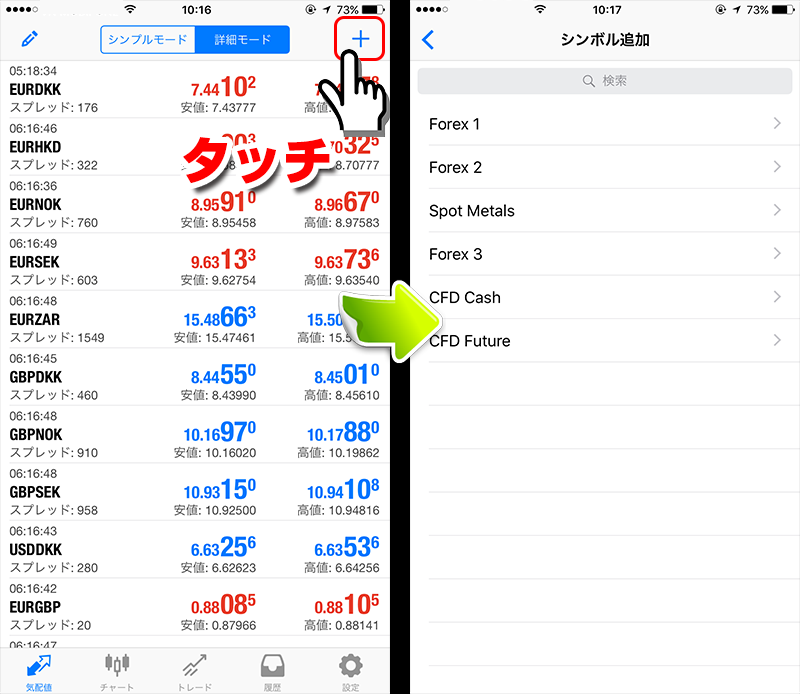
「シンボル追加」画面の各グループをタッチして、表示させたい通貨ペアの右側「+アイコン」をタッチします。
または、「シンボル追加」画面上の「検索フォーム」にご希望の通貨ペアを入力して検索することもできます。(入力例:EUR)
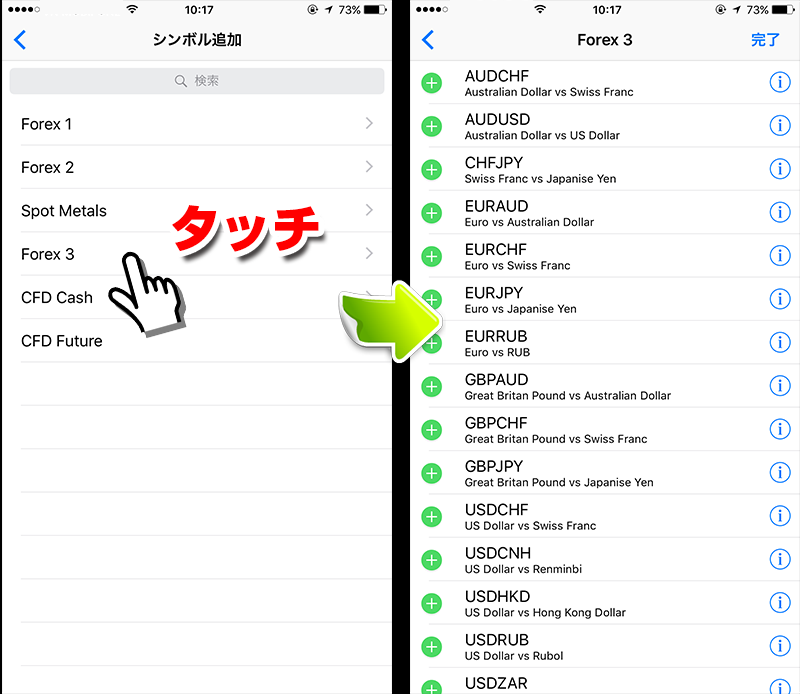
以上の簡単な操作で、MT4アプリの気配値画面に通貨ペアを追加で表示させることが可能です。
上記の操作を繰り返すことで、ご希望の通貨ペアやCFD銘柄を複数追加していきます。
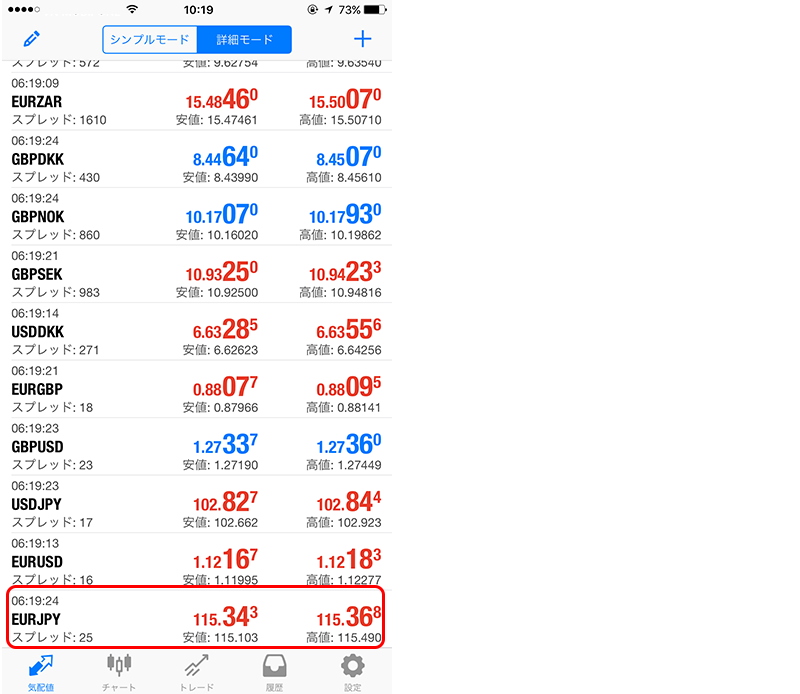
MT4アプリの気配値画面から通貨ペアを削除(非表示)する方法
前項では、MT4アプリの気配値に追加で通貨ペアを表示させましたが、使わない通貨ペアは気配値画面から削除(非表示)した方が見やすくなります。
MT4アプリ気配値画面の左上「ペンマーク」をタッチ → 削除したい通貨ペアをチェック → ゴミ箱アイコンをタッチすることで、不要な通貨ペアを気配値画面の表示から削除することができます。
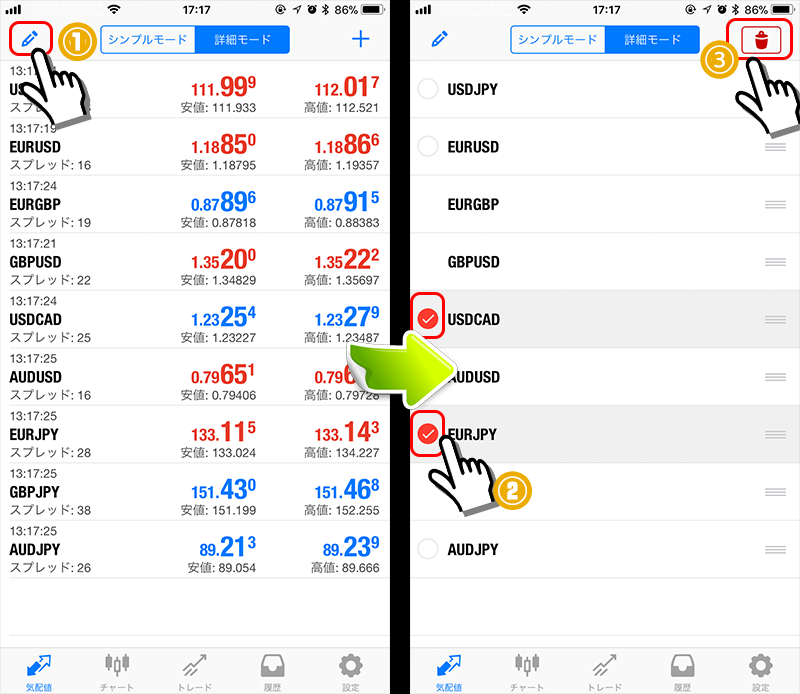
気配値画面から削除した通貨ペアは、MT4アプリから完全に削除されたわけではなく非表示になっているだけなので、また気配値画面に表示したい際は、気配値画面右上の「+アイコン」をタッチ→「シンボル追加」画面から追加して表示させられます。
MT4アプリの気配値画面の通貨ペアを並び替える方法
よく取引する通貨ペア順に上から順に並んでいた方が見やすく取引もしやすくなるので、気配値画面の配置を整理します。
MT4アプリの気配値画面左上の「ペンマーク」をタッチ→並び替えたい通貨ペア右側の「三本線アイコン」をタッチしながら(押し続けながら)移動させたい場所へ移動します。
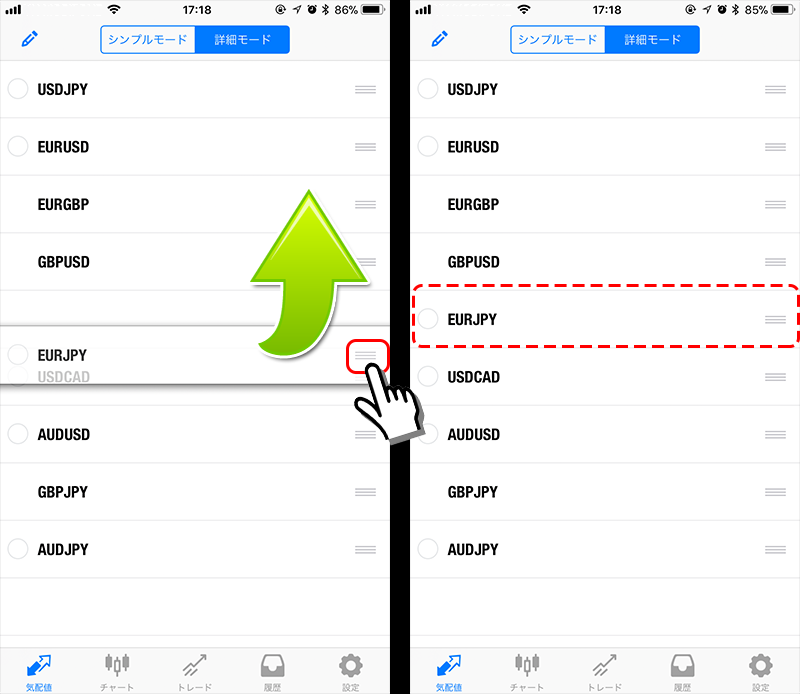
以上の繰り返しでMT4アプリの気配値画面を整理することができます。